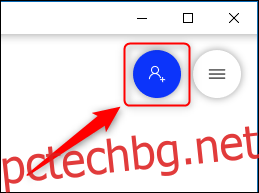Бялата дъска е чудесен инструмент за сътрудничество с други хора. Ако обаче работите отдалечено и не можете физически да се съберете около един, ще ви трябва виртуално решение — като Microsoft Whiteboard.
Въпреки че бялата дъска е достъпна за всеки с безплатен акаунт в Microsoft или платен абонамент за Microsoft 365/Office 365 (M365/O365), сътрудничеството в момента се предлага работи само с членове на една и съща организация.
Така че, ако използвате личен абонамент за M365/O365, все още не можете да си сътрудничите; Microsoft обаче заяви, че това ще се промени в бъдеще.
Споделянето на бяла дъска е лесно и процесът е същият, независимо дали използвате Клиент за бяла дъска или уеб приложение.
Ще използваме клиента на Windows 10, тъй като той има повече функции и е препоръчан от нас метод.
Как да споделяте дъска с някого
За да споделите дъска с физическо лице, отворете я в клиента Whiteboard и след това щракнете върху синия бутон Покани някого.
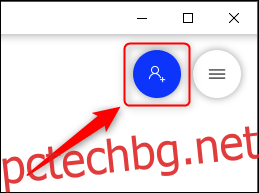
В панела „Покана“, който се показва, въведете името на човека, с когото искате да споделите, или изберете неговото име от списъка „Предложени контакти“.
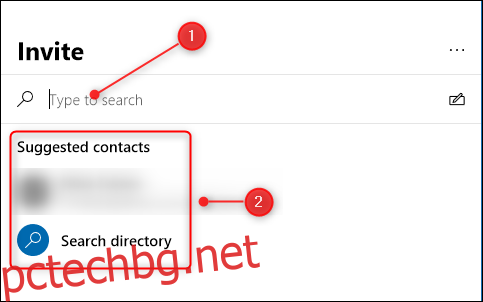
Когато изберете някого, тя получава права за редактиране на дъската по подразбиране. Това означава, че тя може да редактира съдържанието на дъската, да го сподели с някой друг или да го преименува. Ако не искате този човек да има тези права, щракнете върху иконата на писалка до „Може да редактира“ и променете разрешенията на „Само за четене“.
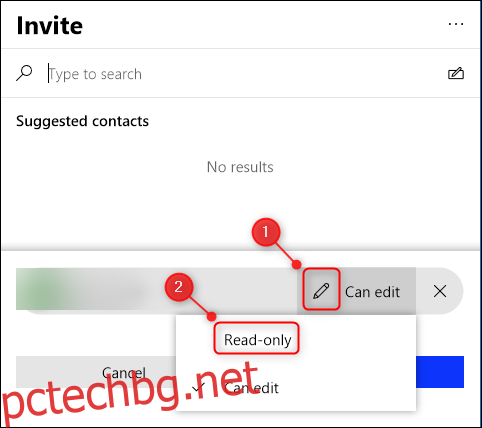
След това щракнете върху „Покани“.
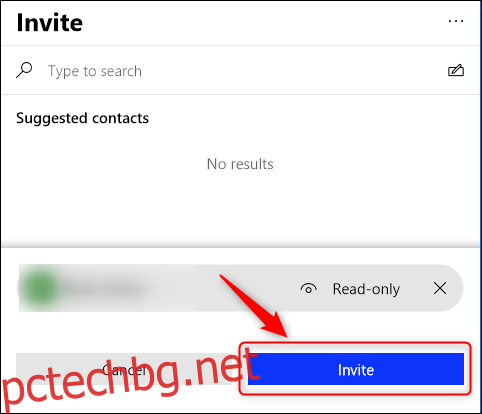
Човекът, с когото сте споделили своята бяла дъска, ще получи покана по имейл с връзка. Когато щракне върху нея, тя я отвежда до бялата дъска. Бялата дъска ще се появи на предната страница на приложението Бяла дъска, така че тя може да има достъп до нея, без да се връща към имейла, който съдържа връзката.
За да спрете да споделяте дъска с някого, отидете на първата страница на клиента Whiteboard. Щракнете върху многоточината (. . .) до дъската, която искате да спрете да споделяте, и след това щракнете върху „Покани участници“.
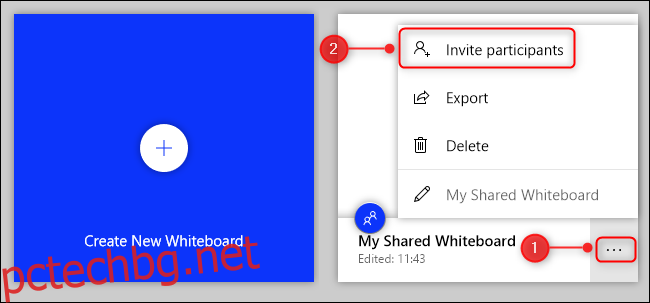
Щракнете върху многоточия (. . .) до името на човека, с когото искате да спрете споделянето, и след това щракнете върху „Премахване на участник“.
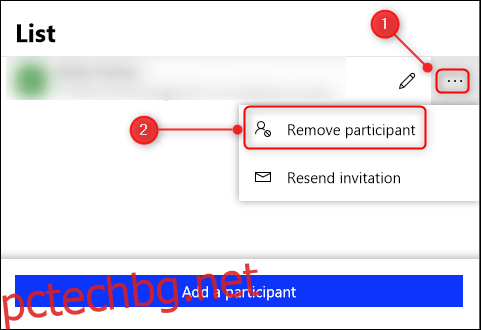
Дъската ще бъде премахната от нейното приложение Бяла дъска и връзката, която е получила, вече няма да работи.
Как да споделяте дъска с множество хора
За да споделите дъска с множество хора, отворете я в клиента Whiteboard и след това щракнете върху синия бутон Покани някого.
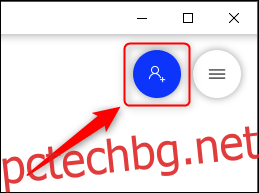
В панела „Покана“, който се отваря, щракнете върху многоточия (. . .) и след това изберете „Създаване на връзка за споделяне“.
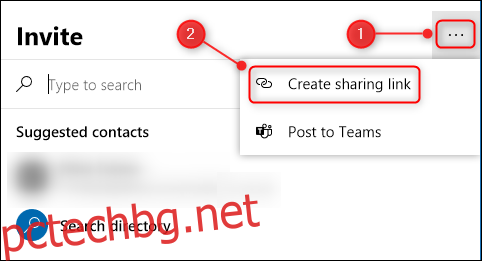
Включете опцията „Изключена връзка за споделяне в мрежата“.
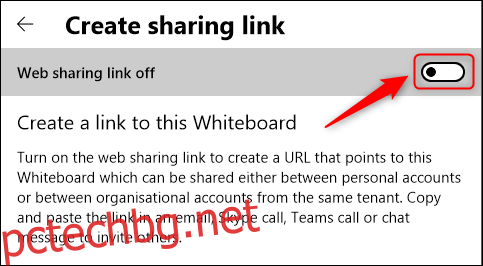
Ще бъде създадена уникална връзка за споделяне.
Въпреки текста, който казва, че връзката може да се споделя между лични акаунти, Документация на Microsoft казва, че работи само с други хора във вашата организация. Не успяхме да споделим дъска от личен акаунт с друг личен акаунт по време на нашето тестване.
Това почти сигурно ще се промени в бъдеще, но в момента на писане можете да споделяте дъска само с някой от вашата компания.
Щракнете върху „Копиране на връзката“, за да я копирате в клипборда си.
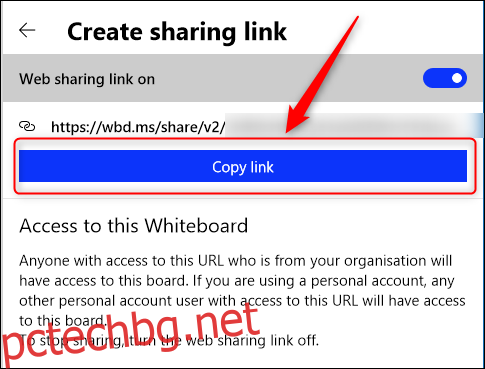
Вече можете да изпратите тази връзка до всеки във вашата организация. Когато щракнат върху него, дъската ще се отвори. Също така ще се покаже на първата страница на приложението Whiteboard, така че те да могат да имат достъп до него, без да се връщат към връзката.
За да попречите на хората да имат достъп до дъска, изключете бутона „Включване на връзката за споделяне в мрежата“, за да изтриете връзката. Всеки, който щракне върху него след това, ще види съобщение за грешка, което му казва, че няма достъп до тази дъска.